16.5.2 建立分析模型
1.启动SAMCEF Field
(1)单击桌面上的SAMCEF Field图标,启动SAMCEF Field。
(2)Domain:在下拉列表框中选择Rotor Dynamics。
(3)Analysis Type:在下拉列表框中选择临界转速分析Critical Speed&Stability。
(4)单击OK按钮。
2.生成几何模型
(1)单击Vertex图标。
(2)输入第1个点坐标(0,0,0),即X:0,Y:0,Z:0。
(3)单击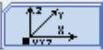 图标,输入第2个点相对坐标(381,0,0),即dX:381,dY:0,dZ:0,如图16-55所示,在数据树中选择Point1,或者在图形区拾取Point1。
图标,输入第2个点相对坐标(381,0,0),即dX:381,dY:0,dZ:0,如图16-55所示,在数据树中选择Point1,或者在图形区拾取Point1。
(4)单击Apply按钮,生成第2个点。
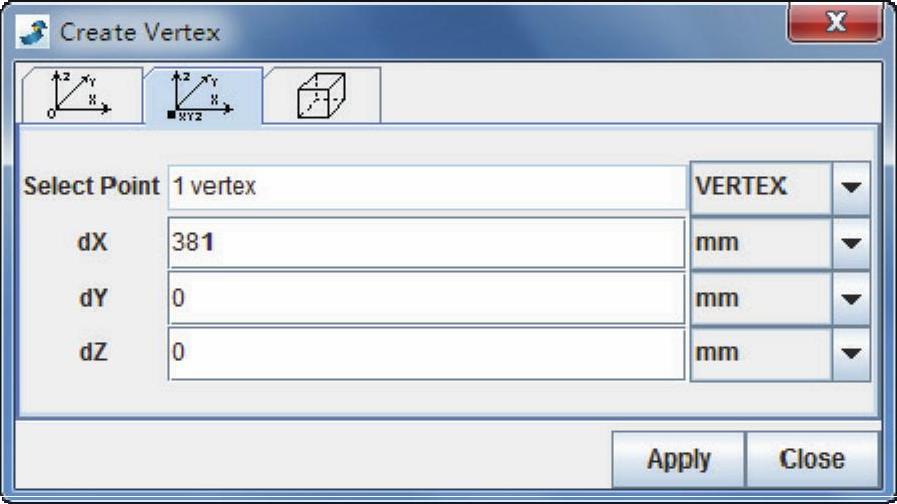
图16-55 相对坐标几何点定义
(5)输入第3个点相对于第2个点的坐标(203.2,0,0),即dX:203.2,dY:0,dZ:0,在数据树中选择Point2,或者在图形区拾取Point2。
(6)单击Apply按钮,生成第3个点。
(7)输入第4个点相对于第3个点的坐标(304.8,0,0),即dX:304.8,dY:0,dZ:0,在数据树中选择Point3,或者在图形区拾取Point3。
(8)单击Apply按钮,生成第4个点。
(9)输入第5个点相对于第4个点的坐标(0,200,0),即dX:0,dY:200,dZ:0,在数据树中选择Point4,或者在图形区拾取Point4。
(10)单击Apply按钮,生成第5个点。
(11)输入第6个点相对于第5个点的坐标(304.8,0,0),即dX:304.8,dY:0,dZ:0,在数据树中选择Point5,或者在图形区拾取Point5。
(12)单击Apply按钮,生成第6个点。
(13)输入第7个点相对于第6个点的坐标(254,0,0),即dX:254,dY:0,dZ:0,在数据树中选择Point6,或者在图形区拾取Point6。
(14)单击Apply按钮,生成第7个点。
(15)输入第8个点相对于第7个点的坐标(203.2,0,0),即dX:203.2,dY:0,dZ:0,在数据树中选择Point7,或者在图形区拾取Point7。
(16)单击Apply按钮,生成第8个点。
(17)单击Wire图标。
(18)在屏幕上用鼠标按照顺序捕捉Ponit1、Point2、Ponit3和Point4(或者在数据树中选取)。
(19)单击Apply按钮,生成一条线Wire1。
(20)在屏幕上用鼠标按照顺序捕捉Ponit5、Point6、Ponit7和Point8(或者在数据树中选取)。
(21)单击Apply按钮,生成另外一条线Wire2。
